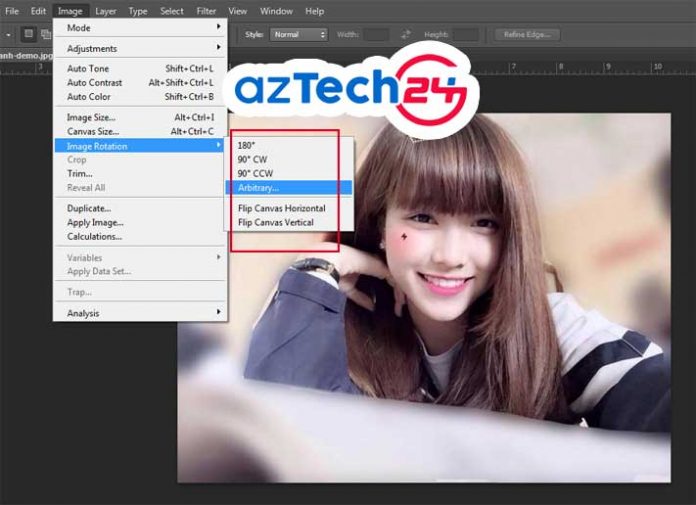Hướng dẫn cách lật ngược hình ảnh trong photoshop từ trái qua phải từ phải qua trái… Kỹ thuật xoay lật ảnh trong Photoshop là một trong những kiến thức căn bản về chỉnh sửa hình ảnh. Dưới đây là cách để lật ngược một vật thể hay cả bức hình trong photoshop
Cách lật ngược toàn bộ ảnh trong photoshop
Đây là phương pháp xoay toàn bộ hình ảnh theo các chiều khác nhau dành cho những người mới làm quen với PTS.
Bước 1: Trước hết bạn cần mở hình ảnh đó ra trong Photoshop: File -> Open -> Vị trí ảnh.
Bước 2: Bức ảnh đã được mở trong PTS. Bây giờ bạn thao tác: Image -> Image Rotation.
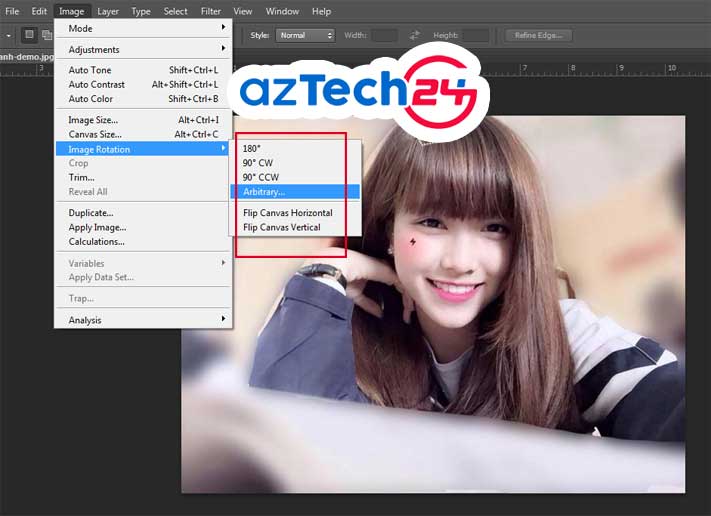
Với Image Rotation bạn có các lựa chọn:
- 180°: Xoay ngược bức ảnh (trên ↔ dưới)
- 90° CW: Xoay ảnh theo chiều quay kim đồng hồ một góc 90°
- 90° CCW: Xoay hình ảnh theo ngược chiều quay kim đồng hồ một góc 90°
- Arbitrary… : Nhập vào số góc quay của ảnh theo ý muốn. Với thuận chiều quay kim đồng hồ là CW, ngược chiều quay kim đồng hồ là CCW.
- Flip Canvas Horizontal: Đảo ngược chi tiết bức ảnh theo trục đứng. (trái ↔ phải)
- Flip Canvas Vertical: Đảo ngược các chi tiết trong bức ảnh theo trục ngang (trên ↔ dưới)
Các bạn có thể dùng một bức ảnh và test thử các tính năng trên đây của Image Rotation nhé. Nó thực sự rất dễ hiểu nếu bạn thực hành trực quan.
Cách lật ngược một đối tượng trong photoshop
Cách này có lẽ là hấp dẫn hơn cả. Vì nó cho phép bạn quay chiều hình ảnh Hoặc đối tượng phía trong của hình theo ý muốn của bạn.
Cách lật ngược ảnh trong photoshop với Transform
Bước 1: Chọn đối tượng muốn xoay:
- Nếu muốn xoay toàn bộ hình ảnh thì bạn dùng tổ hợp phím Ctr + A
- Nếu muốn chọn một đối tượng nào đó trong bức ảnh để xoay thì dùng công cụ Quick Selection Tool
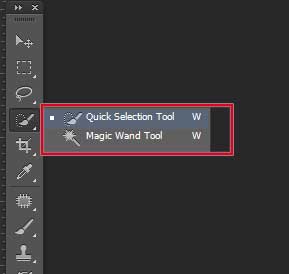
Công cụ Quick Selection Tool và Magic Wand Tool trong PTS.
Bước 2: Sau khi chọn được đối tượng muốn xoay. Bạn vào Edit -> Transform.
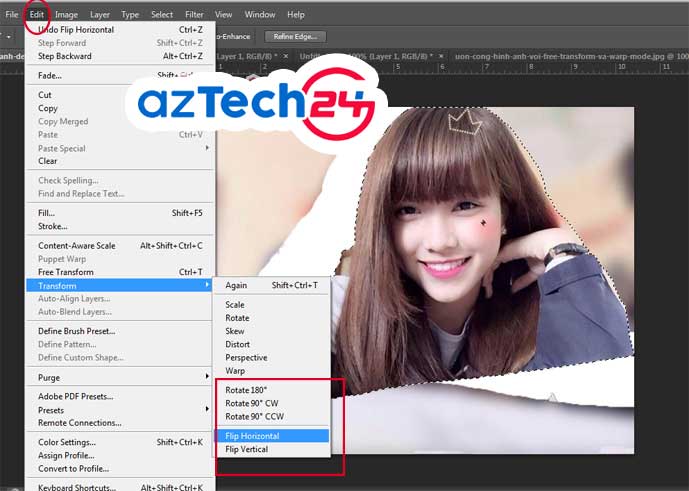
Tại đây ta cũng có các lựa chọn tương tự như ở cách xoay bằng Image Rotation như đã nói ở mục I. Với:
- 180°: Xoay ngược bức ảnh (trên ↔ dưới)
- 90° CW: Xoay ảnh theo chiều quay kim đồng hồ một góc 90°
- 90° CCW: Xoay hình ảnh theo ngược chiều quay kim đồng hồ một góc 90°
- Arbitrary… : Nhập vào số góc quay của ảnh theo ý muốn. Với thuận chiều quay kim đồng hồ là CW, ngược chiều quay kim đồng hồ là CCW.
- Flip Canvas Horizontal: Đảo ngược chi tiết bức ảnh theo trục đứng. (trái ↔ phải)
- Flip Canvas Vertical: Đảo ngược các chi tiết trong bức ảnh theo trục ngang (trên ↔ dưới)
Cách lật ngược ảnh trong photoshop bằng Free Transform
Bạn có thể tự do xoay bức ảnh tới góc nào đẹp mắt nhất thì dừng lại chứ cũng không cần phải nhập số góc độ quay. Phương pháp này người ta gọi là Free Transform.
Sau khi mở hình ảnh ra trong Photoshop. Bạn thao tác như sau:
– Chọn vùng ảnh cần xoay hoặc nếu muốn xoay cả tấm ảnh thì bạn dùng tổ hợp phím Ctr + A.
– Tiếp tục nhấn tổ hợp phím Ctr + T
– Đưa con chuột ra vùng ngoài của bức ảnh/đối tượng muốn xoay. Khi thấy xuất hiện một mũi tên tên cong hai chiều. Bạn hãy di chuyển chuột máy tính để xoay bức hình tới góc độ mà bản thân thấy hợp lý nhất là được.

Còn một điểm thú vị nữa. Đó là chế độ Warp Mode. Cho phép bạn uốn cong các chi tiết trong bức ảnh, để giúp bẻ cong hình ảnh theo ý muốn. Bạn có thể xem bằng hình hướng dẫn minh họa phía dưới:

Trên đây là các bước để lật một bức ảnh hay lật một vật thể trong photoshop với vài bước cơ bản. Nắm rõ từng chức năng của của photoshop chúng ta cũng mất một thời gian khá dài mới thành thạo được. Hi vọng với bài viết này sẽ giúp bạn dễ dàng hơn trên con đường chinh phục phần mềm chỉnh sửa ảnh này.
Xem thêm phiên bản pts portable 2021 không cần cài đặt giải nén dùng luôn.